HUAWEI P10 Lite
Enregistrer une empreinte digitale en 15 étapes difficulté Intermédiaire
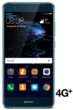
Enregistrer une empreinte digitale
15 étapes
Intermédiaire
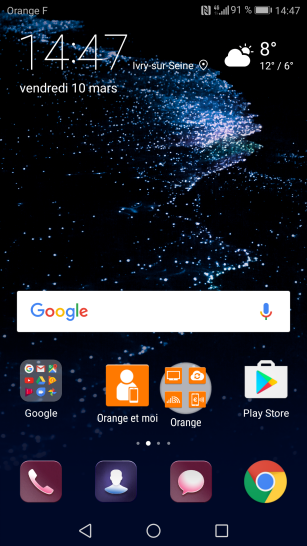
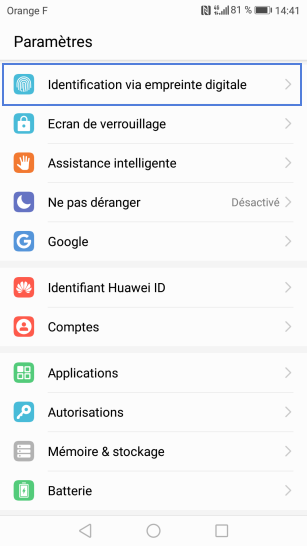
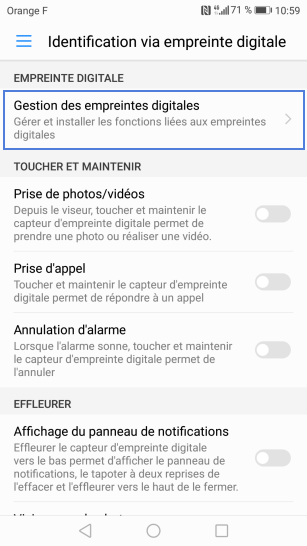
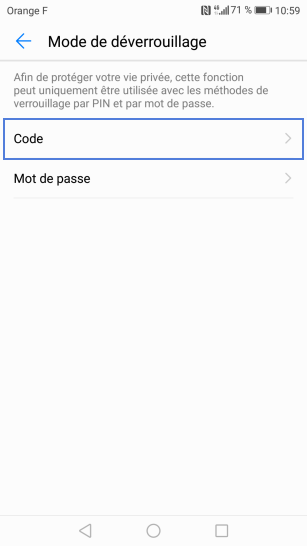
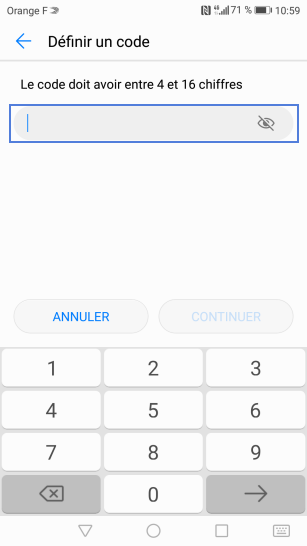
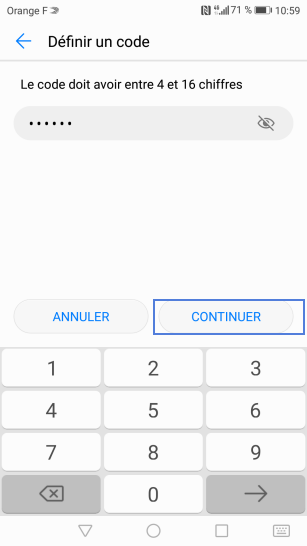
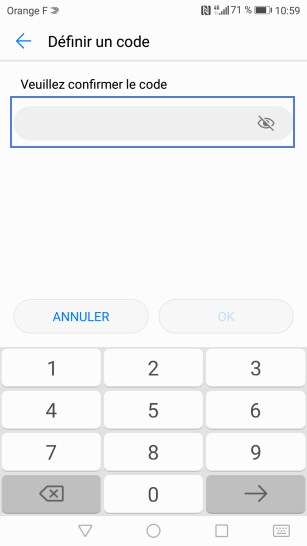
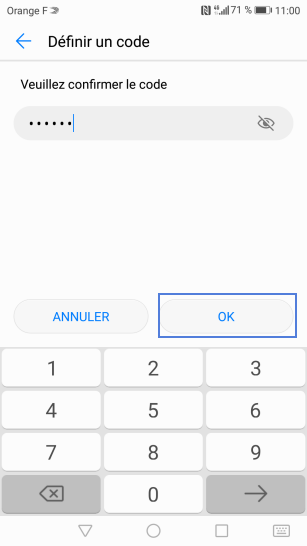
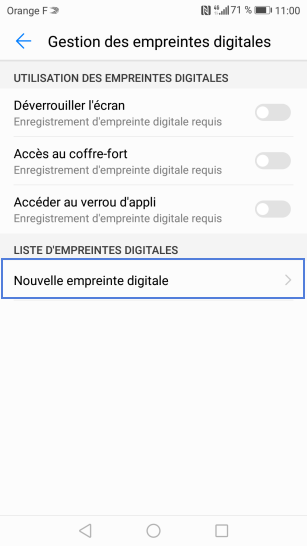
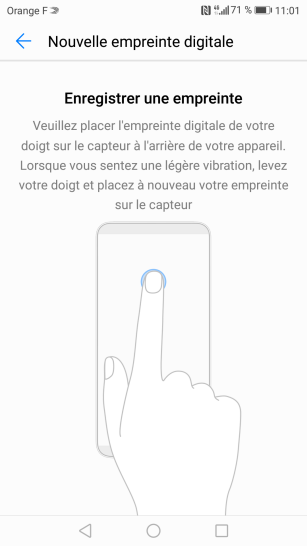
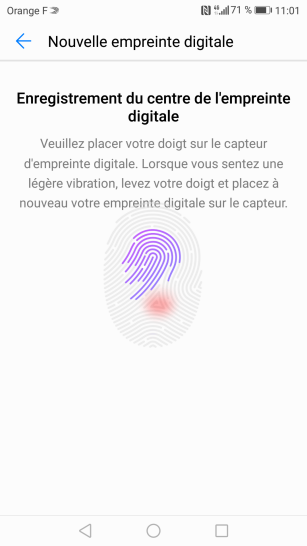
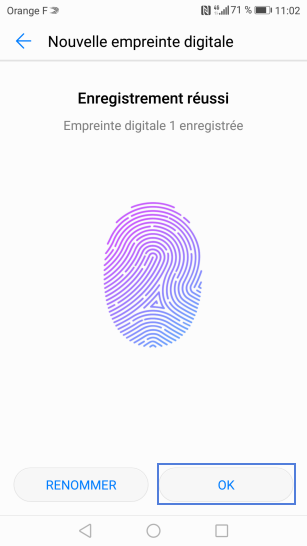
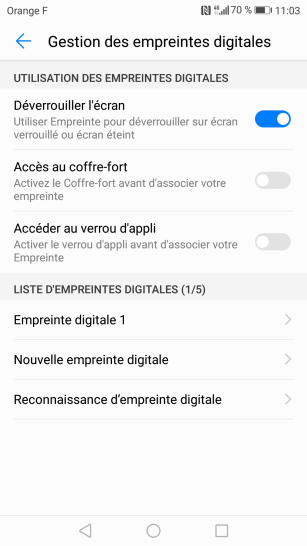
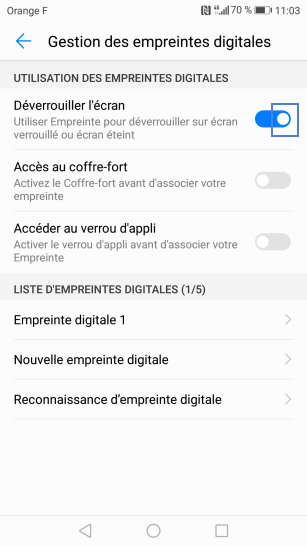
Bravo ! Vous avez terminé ce tutoriel.
Découvrez nos autres tutoriels